E-Málok a mindennapjaink szerves részét képezik, különösen, amikor csapatban vagy ügyfelekkel kommunikálunk. Gyakran kapsz hasonló kérdéseket vagy megkereséseket hosszabb időn keresztül. Az időmegtakarítás és az ismételt írásmunka elkerülése érdekében az e-mail-sablonok nagyszerű megoldás. Ebben az útmutatóban megmutatom, hogyan készíthetsz e-mail sablonokat a Google Mailben, és hogyan használhatod őket okosan, hogy hatékonyabban dolgozhass.
A legfontosabb megállapítások
E-mail sablonok készítése a Google Mailben időt és fáradságot takarít meg. Készíthetsz sablonokat a gyakori megkeresésekhez vagy válaszokhoz, és szükség esetén egyszerűen beillesztheted őket az e-mailjeidbe. Ezen kívül automatizált válaszokat is beállíthatsz bizonyos megkeresésekhez, ami felgyorsítja az egész folyamatot.
Lépésről lépésre útmutató
Először is biztosítanod kell, hogy a Google Mailben a mentett válaszok funkció aktiválva legyen. Ez így működik:
Először nyisd meg a Google Mailt, majd kattints a beállítások ikonjára. A beállításoknál keresd meg a „Laboratóriumok” lapot, ahol különböző funkciókat aktiválhatsz. Görgess le, amíg meg nem találod a „Mentett válaszok” lehetőséget. Aktiváld ezt, és mentsd el a változtatásaidat.
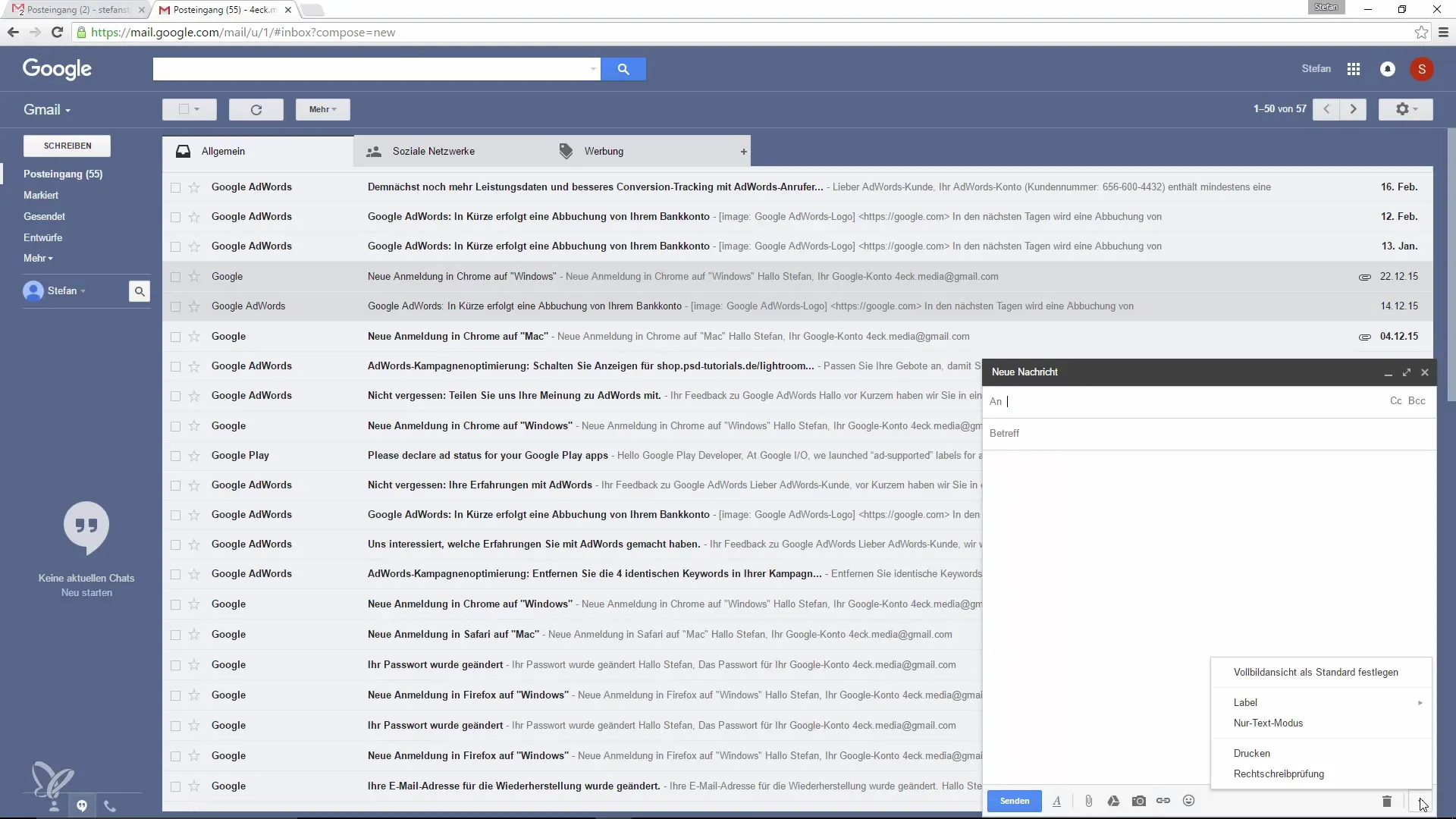
Miután aktiváltad a mentett válaszokat, menj vissza a bejövő leveleidhez, és kattints az „Írás” gombra, hogy új e-mailt hozz létre. Most már hozzáférhetsz a mentett válaszok lehetőséghez, még ha ez még nem is látható azonnal.
Most létrehozhatod a sablonjaidat. Kezdj el írni egy új e-mailt. Itt add meg a kívánt tartalmadat, pl. a gyakran feltett kérdésekre adott válaszokat vagy információkat különleges ajánlatokról. A példánk: „Helló Max, a kuponkódod 20% kedvezményre XY z.”
Most mentened kell ezt az üzenetet sablonként. Ehhez egyszerűen válaszd a „Új mentése” lehetőséget, és adj a sablonodnak egy kifejező nevet, mint például „Kedvezmény a boltban kapható termékekre”.
Miután a sablon el van mentve, bármikor hozzáférhetsz a mentett válaszok lehetőségéhez. Minden alkalommal, amikor új e-mailt írsz, kattints újra a „Mentett válaszok” gombra, hogy gyorsan és egyszerűen beilleszthesd a már létrehozott sablonodat.
A következő lépés az, hogy ezeket a sablonokat be tud hasznosítani a bejövő e-mailekhez is. Például, amikor egy megkeresésre válaszolsz, itt is kiválaszthatod a mentett válaszodat, és gyorsan beillesztheted az egészet. Így a válaszod időben aktuális lesz, és nem kell hosszú szövegeket újra gépelned. Például így nézhet ki: „Helló, ebben az esetben 20% kedvezményt kapsz – nem fantasztikus?”
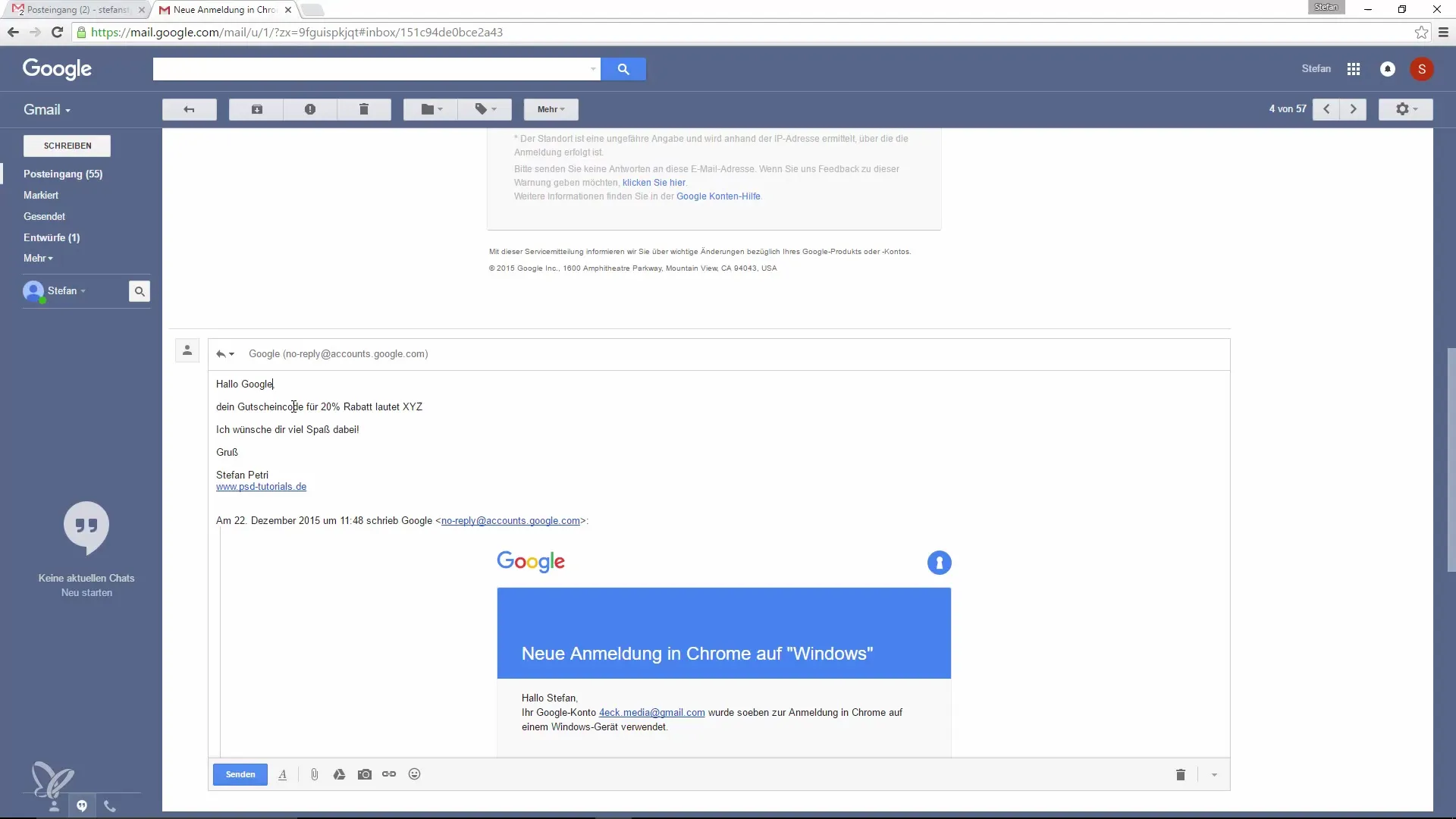
Továbbá lehetőséged van automatizált e-mail válaszokat küldeni, ha bizonyos feltételek teljesülnek. Ha például valaki kedvezményt kér, ezt a megkeresést egyszerűen kiszűrheted, ha alkalmazod a megfelelő keresési kritériumokat. A szűrő lehetőséget a keresősávban találod, ami lehetővé teszi, hogy specifikus keresőszavakat adj meg.
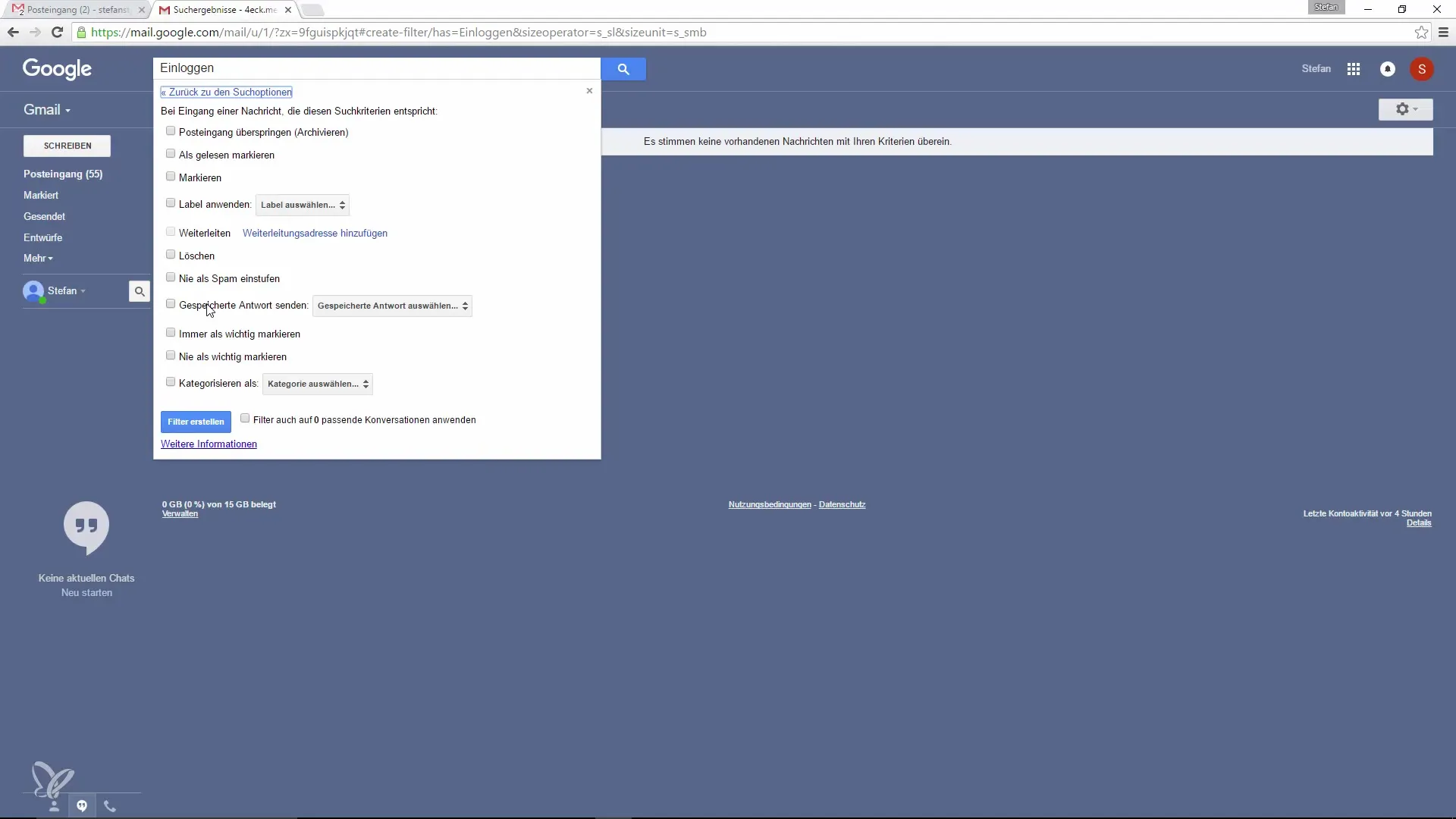
Hozz létre egy szűrőt a kulcsszavakkal, amelyek gyakran előfordulnak a megkereséseidben, mint pl. „kedvezmény” vagy „belépés”. Így nemcsak áttekintést kapsz, hanem azonnal automatikusan is küldhetsz megfelelő e-mail válaszokat, amint ezek a kérdések felmerülnek.
Ezek az automatizált e-mail válaszok egy killer funkció, ami nemcsak időt takarít meg számodra, hanem biztosítja, hogy az ügyfeleid azonnal megkapják a szükséges információkat, anélkül, hogy minden üzenetre egyénileg válaszolnod kellene.
Az üzleti környezetben ennek a funkciónak a használata jelentősen optimalizálhatja az egész kommunikációs folyamatot. A mentett válaszok és az automatizált üzenetküldő rendszerek alkalmazásával hatékonyabban dolgozhatsz, és gyorsabb válaszidőt biztosíthatsz.
Összefoglalás – A produktivitás növelése a Google Mailben: E-mail sablonok egyszerű készítése és használata
Összességében az e-mail sablonok használatával a Google Mailban jelentős időmegtakarítást érhetsz el. Lehetőséged van gyakori válaszokat tárolni és gyorsan beilleszteni, valamint automatizált üzeneteket küldeni. Így a kommunikációs folyamatot hatékonyan és felhasználóbarát módon tarthatod fenn.
Gyakran ismételt kérdések
Hogyan aktiválom a mentett válaszok funkciót a Google Mailben?Lépj be a beállításokba, keresd meg a „Laboratóriumok” lapot, és aktiváld a „Mentett válaszok” opciót.
Beilleszthetem a mentett válaszokat egyszerűen bármilyen e-mailbe?Igen, egyszerűen használd a „Mentett válaszok” funkciót, hogy bármikor beilleszthesd a sablonjaidat.
Hogyan készítek szűrőt az automatikus válaszokhoz?Használj keresősávot, menj a szűrő opcióra, és add meg a keresési kritériumaidat az automatikus válaszok küldéséhez.


